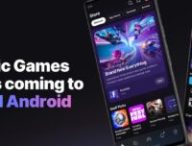Vous en avez plus que marre des sonneries qui sont proposées par défaut dans votre smartphone ? Vous avez envie de changement ? Surtout, vous avez un petit côté nerd et vous aimeriez en mettre plein la vue — et les oreilles — à vos proches dès que vous recevez un coup de téléphone ? Alors pourquoi ne pas profiter des sons que la Nasa met à votre disposition sur son site web ?
La célèbre agence spatiale américaine propose en effet plusieurs pistes sonores que vous pouvez utiliser pour changer les sons de votre mobile. Ces fichiers, proposés au format MP3 ou M4R, constituent en quelque sorte la mémoire audio de la Nasa puisqu’ils portent sur la navette spatiale Discovery, la station spatiale internationale, les programmes Apollo et Mercury ou encore la mission Cassini.
Vous avez envie de prendre un extrait du célèbre discours du président Kennedy, We choose to go to the Moon ? Ou bien de prendre la citation mondialement connue de Neil Armstrong lorsqu’il a posé le pied sur le sol lunaire ? Alors voici un petit guide pour vous expliquer la marche à suivre pour les utiliser sur votre téléphone, que celui fonctionne avec Android ou iOS.
Sur Android
Sur Android, la marche à suivre est assez simple. Néanmoins, elle a besoin de passer par AirDroid, un logiciel de transfert très populaire. Il existe des tas de guides en ligne pour apprendre à s’en servir.
- téléchargez sur votre PC le fichier MP3 qui vous intéresse ;
- connectez le smartphone à l’ordinateur via AirDroid ;
- dans AirDroid, ouvrez le répertoire contenant le fichier et sélectionnez-le ;
- une fois le transfert fini, allez dans les réglages de votre téléphone ;
- dans « paramètres d’appel », optez pour « sonnerie du téléphone » ;
- dans la liste des sonneries, cliquez sur « ajouter une sonnerie » ;
- sélectionnez le morceau que vous avez transféré et validez ;
- vérifiez que vous n’êtes pas en mode vibreur ou silencieux ;
- et c’est tout !
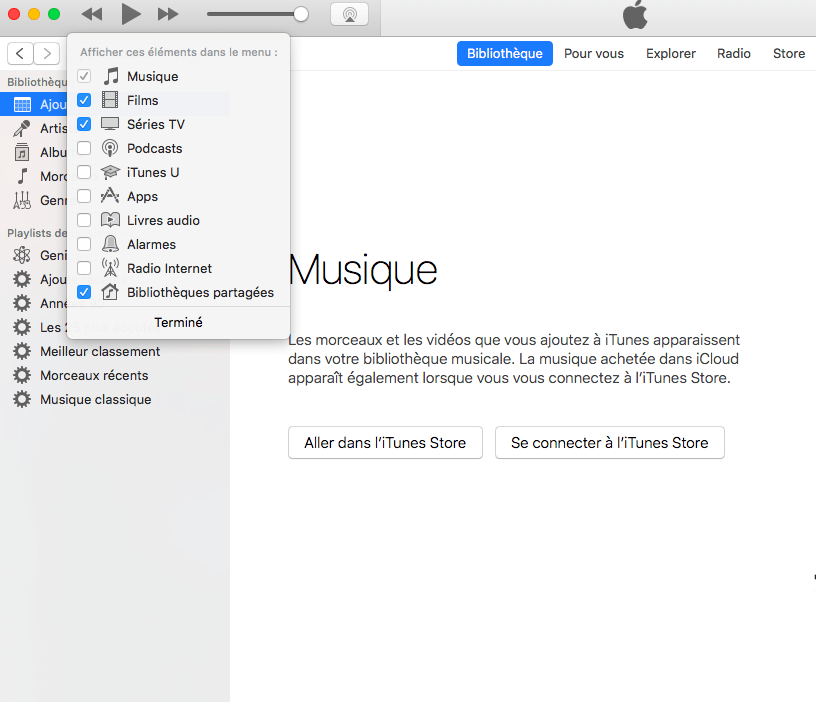
Sur iOS
Concernant iOS, les étapes à respecter sont un poil plus exigeantes. Fort heureusement, la Nasa a pris la peine de proposer ses fichiers directement dans le bon format (M4R), ce qui permet de ne pas s’occuper de la conversion.
- téléchargez le fichier M4R qui vous intéresse ;
- lancez iTunes et cliquez sur le menu déroulant « Musique » puis sur l’option « Modifier le menu.. ». Vous y verrez la mention « Alarmes » : cliquez dessus pour l’ajouter au menu déroulant.
- une fois entré dans cette section, glissez-y simplement votre fichier M4R
- branchez votre téléphone à votre ordinateur. Celui-ci apparaît sous la forme d’une icône dans iTunes : il ne vous reste plus qu’à faire glisser la sonnerie vers le téléphone pour la synchroniser.
- sur votre iPhone, allez dans le menu « Sons » puis dans la catégorie « Sonnerie » où vous retrouverez le fichier en question.
Abonnez-vous à Numerama sur Google News pour ne manquer aucune info !